測試濾鏡的過程:
- 有些濾鏡沒有預覽視窗,執行後才能明白其效用,而Script-Fu的對話盒都沒有預覽視窗。
- 有預覽視窗的濾鏡,可直接觀看結果的預覽。
- 設定不同參數,反覆執行。
- 將不同參數下的結果圖示化,存為影像檔,條列比較。
- 執行後,若如果有數個圖層,可在圖層面版內研究其圖層結構。
- 有些Script-Fu會在復原紀錄面版內留下製作的流程,可在復原紀錄面版內研究其原理。
以下測試凹凸貼圖濾鏡的Azimuth參數,Azimuth可譯為「方位角」。
1. test.xcf有兩個圖層,grey圖層是全灰的圖案,bw_square圖層是外圍黑中間白的圖案。
 grey圖層 |  bw_square圖層 |
2. 再來,要對grey圖層製作立體的效果。先確定在圖層面版內已選取grey圖層。
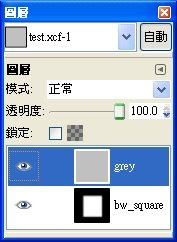
3. 點選影像視窗,執行[影像] / 濾鏡 / 映射 / 凹凸貼圖 【註1】 ,參數採用預設值。「凹凸貼圖」的英文是「Bump Map」,而此濾鏡的第一個參數也是「Bump map」。在下圖的對話盒,選擇了「bw_square圖層」作為映射圖,映射圖決定了「grey圖層」的凹陷與凸起。Azimuth預設為135,光源在左上方,因此右下方有黑邊的陰影。
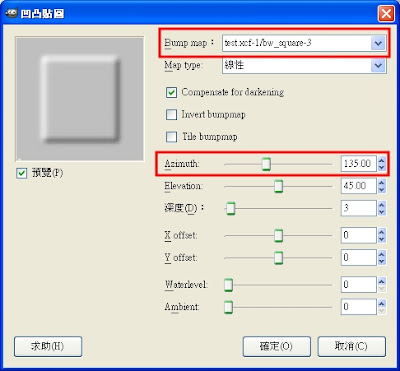
4. 凹凸貼圖濾鏡是以右方作為方位角0度,上方為90度。若光源在上方,則陰影會在下方。若光源在左上方(方位角135度),則陰影會出現在右下方(方位角315度)。以下試驗不同方位角的凹凸效果,列出八個角度的結果圖。
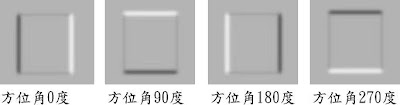

選單及項目名稱的英文:
【註1】 [Image] / Filters / Map / Bump Map
